Questo articolo è stato scritto in collaborazione con il nostro team di editor e ricercatori esperti che ne hanno approvato accuratezza ed esaustività.
Il Content Management Team di wikiHow controlla con cura il lavoro dello staff di redattori per assicurarsi che ogni articolo incontri i nostri standard di qualità.
Questo articolo è stato visualizzato 2 611 volte
Questo articolo spiega come abilitare la visualizzazione della scheda "Editor attributi" all'interno del programma Active Directory di Windows. Per poter visualizzare la scheda indicata, occorre attivare l'opzione "Funzionalità Avanzate" all'interno della console "Utenti e Computer di Active Directory".
Passaggi
-
1
-
2Digita le parole chiave utenti e computer active directory. Verrà visualizzata l'icona dell'app "Utenti e Computer di Active Directory" all'interno del menu "Start".
-
3Clicca sull'icona Utenti e Computer di Active Directory. È caratterizzata da un elenco telefonico di colore giallo. Verrà visualizzata la finestra "Utenti e Computer di Active Directory".
- Se il programma "Utenti e Computer di Active Directory" non è installato nel computer, contatta l'amministratore del sistema o della rete.[1]
-
4Clicca sul menu Visualizza. È collocato nella parte superiore della finestra. Verrà visualizzato un elenco di opzioni.
-
5Seleziona l'opzione Funzionalità avanzate. Se sulla sinistra della voce "Funzionalità avanzate" non è visibile un segno di spunta, clicca sull'opzione in esame con il mouse.
-
6Seleziona con il tasto destro del mouse l'oggetto che vuoi modificare. Gli elementi relativi agli utenti sono visualizzati nel riquadro principale della finestra di Active Directory. Verrà visualizzato il menu contestuale dell'elemento scelto.
-
7Clicca sulla voce Proprietà. In questo modo verrà visualizzata la finestra "Proprietà" dell'elemento selezionato.
-
8Clicca sulla scheda Editor attributi. Avendo abilitato la voce "Funzionalità avanzate", la scheda "Editor attributi" sarà visibile nella parte superiore della finestra "Proprietà" dell'elemento selezionato.[2] [3]Pubblicità
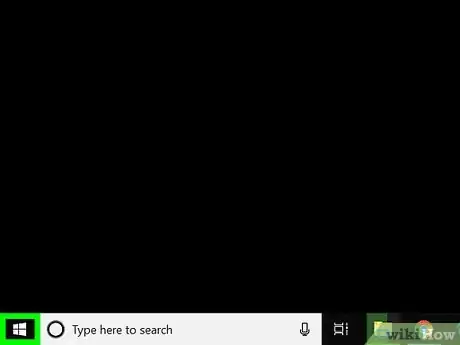

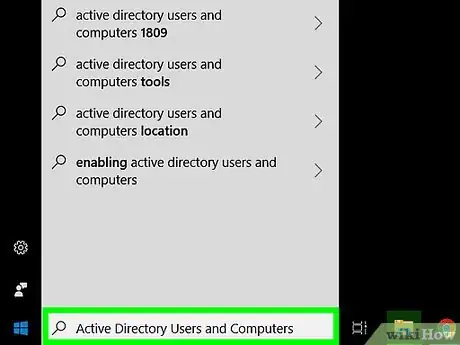
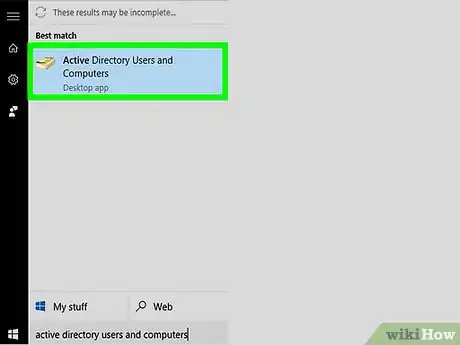
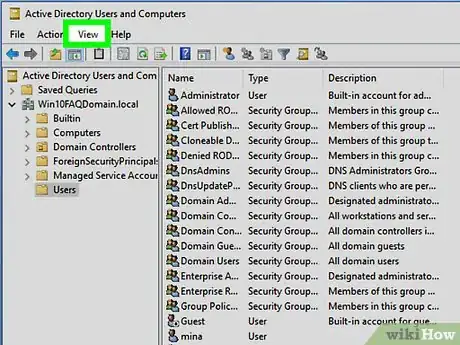
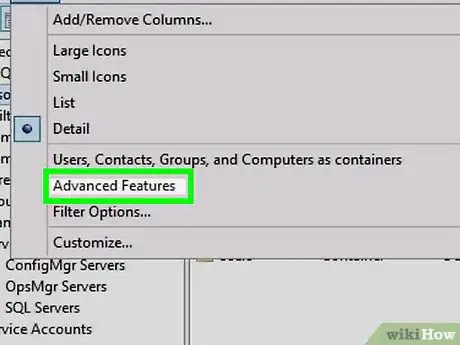
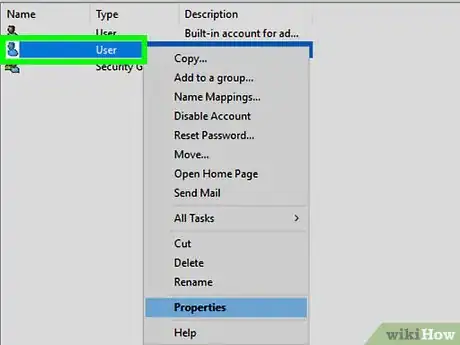
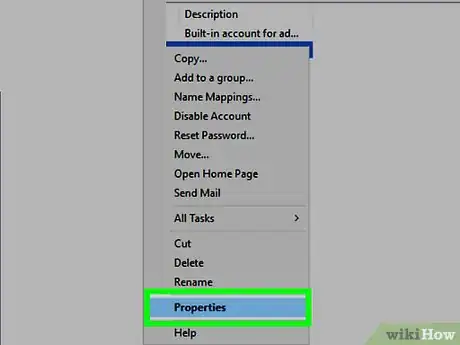
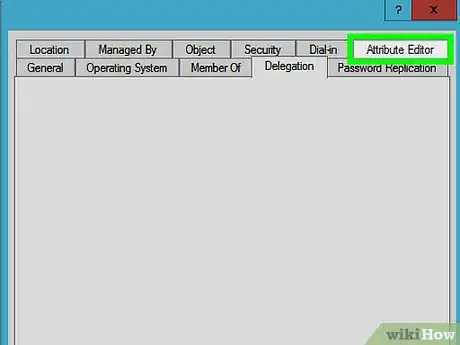









-Step-17.webp)







Il Content Management Team di wikiHow controlla con cura il lavoro dello staff di redattori per assicurarsi che ogni articolo incontri i nostri standard di qualità. Questo articolo è stato visualizzato 2 611 volte